So entfernt man den GoCouponSearch Browserentführer
Browser EntführerAuch bekannt als: gocouponsearch.com Weiterleitung
Der kostenlose Scanner prüft, ob Ihr Computer infiziert ist.
JETZT ENTFERNENUm das Produkt mit vollem Funktionsumfang nutzen zu können, müssen Sie eine Lizenz für Combo Cleaner erwerben. Auf 7 Tage beschränkte kostenlose Testversion verfügbar. Eigentümer und Betreiber von Combo Cleaner ist RCS LT, die Muttergesellschaft von PCRisk.
Was ist GoCouponSearch?
GoCouponSearch ist ein Browserentführer, der die gefälschte Suchmaschine gocouponsearch.com fördert. Da die meisten Benutzer Softwareprodukte dieser Art unabsichtlich herunterladen/installieren, werden sie außerdem als PUAs (Potenziell Unerwünschte Anwendungen) eingestuft.
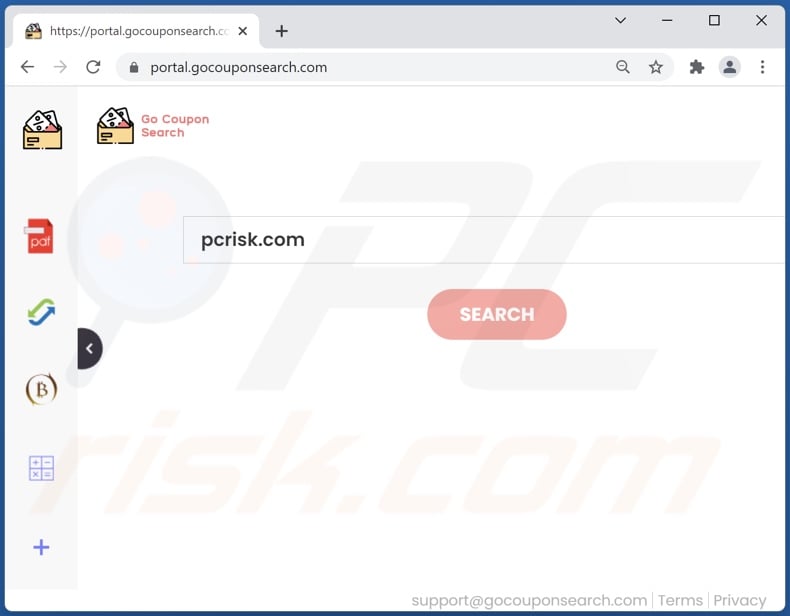
Übersicht über den Browserentführer GoCouponSearch
GoCouponSearch weist die Standardsuchmaschine des Browsers, neue Registerkarten-/Fenster- und Startseiten-URLs ne - gocouponsearch.com zu. Daher leiten, wenn sie installiert ist: Über die URL-Leiste getätigte Websuchen und neu geöffnete Browser-Registerkarten/-Fenster und - auf diesen gefälschten Websucher weiter.
Unseriöse Suchmaschinen können in der Regel keine Suchergebnisse generieren, daher leiten sie auf seriöse um. Gocouponsearch.com ist keine Ausnahme; Sie leitet auf Yahoo (search.yahoo.com) oder auf die gefälschte Suchmaschine searchlee.com (möglicherweise andere) weiter. Searchlee.com kann zwar Suchergebnisse bereitstellen, diese sind jedoch nicht korrekt und sie könnten zweifelhafte/bösartige Inhalte fördern.
Browserentführer verwenden außerdem Methoden zur Sicherstellung ihres Fortbestehens, um Benutzer daran zu hindern, ihre Browser wiederherzustellen.
Darüber hinaus verfügen die meisten Browserentführer über Datenverfolgungsfähigkeiten. Dies gilt auch für GoCouponSearch. Informationen von Interesse beinhalten: Besuchte URLs, betrachtete Seiten, gesuchte Anfragen, IP-Adressen, persönlich identifizierbare Daten und so weiter. Die gesammelten Daten werden dann mit Dritten geteilt und/oder an sie verkauft.
Zusammenfassend kann gesagt werden, dass die Präsenz von datenverfolgender Software auf Geräten zu ernsthaften Problemen bei der Privatsphäre, finanziellen Verlusten oder sogar zu Identitätsdiebstahl führen kann.
| Name | GoCouponSearch |
| Art der Bedrohung | Browserentführer, Umleitung, Suchentführer, Symbolleiste, Unerwünschte neue Registerkarte |
| Browsererweiterung(en) | GoCouponSearch |
| Geförderte URL | gocouponsearch.com |
| Erkennungsnamen (gocouponsearch.com) | N.z. (VirusTotal) |
| Betroffene Browsereinstellungen | Startseite, neue Registerkarten-URL, Standardsuchmaschine |
| Symptome | Manipulierte Internetbrowser-Einstellungen (Startseite, Standard-Internetsuchmaschine, neue Registerkarten-Einstellungen). Benutzer werden dazu gezwungen, die Webseite des Entführers zu besuchen und das Internet mithilfe ihrer Suchmaschinen zu durchsuchen. |
| Verbreitungsmethoden | Betrügerische Pop-up-Anzeigen, kostenlose Software-Installationsprogramme (Bündelung) falsche Flash-Player-Installationsprogramme. |
| Schaden | Internet-Surfverfolgung (potenzielle Probleme bei der Privatsphäre), das Anzeigen von unerwünschten Werbeanzeigen, Weiterleitungen auf zwielichtige Webseiten. |
| Malware-Entfernung (Windows) |
Um mögliche Malware-Infektionen zu entfernen, scannen Sie Ihren Computer mit einer legitimen Antivirus-Software. Unsere Sicherheitsforscher empfehlen die Verwendung von Combo Cleaner. Combo Cleaner herunterladenDer kostenlose Scanner überprüft, ob Ihr Computer infiziert ist. Um das Produkt mit vollem Funktionsumfang nutzen zu können, müssen Sie eine Lizenz für Combo Cleaner erwerben. Auf 7 Tage beschränkte kostenlose Testversion verfügbar. Eigentümer und Betreiber von Combo Cleaner ist RCS LT, die Muttergesellschaft von PCRisk. |
Browserentführer im Allgemeinen
Venus Tab, Anywhere Search und SecureTab sind einige Beispiele für Browserentführer Sie erscheinen seriös und bieten "praktische" Funktionen an, die selten funktionieren.
Tatsächlich gilt dies für praktisch alle PUAs. Das einzige Ziel von unerwünschten Apps besteht darin, auf Kosten von Benutzern Profit zu generieren. PUAs werden entwickelt, um Browser zu entführen, Weiterleitungen zu verursachen, aufdringliche Anzeigenkampagnen durchzuführen (Adware), und sensible Daten zu sammeln.
Wie wurde GoCouponSearch auf meinem Computer installiert?
Manche PUAs (z.B. GoCouponSearch) verfügen über "offizielle" Download-Webseiten. Diese Anwendungen werden auch mithilfe der Marketingmethode "Bündelung" verbreitet - dem Verpacken von gewöhnlichen Programmen mit verschiedenen Ergänzungen. Überstürzte Downloads/Installationen erhöhen das Risiko, gebündelten Inhalten den Zugang auf das Gerät zu gewähren.
Aufdringliche Anzeigen verbreiten ebenfalls PUAs. Einmal angeklickt, können die Anzeigen Scripts ausführen, um diese Software heimlich herunterzuladen/zu installieren.
Wie kann die Installation von potenziell unerwünschten Anwendungen vermieden werden?
Es wird empfohlen, nach Software zu recherchieren und von offiziellen und verifizierten Kanälen aus herunterzuladen. Nicht vertrauenswürdige Quellen, wie beispielsweise inoffizielle und Freeware-Webseiten, Peer-to-Peer-Sharing-Netzwerke und so weiter - bieten häufig gebündelte Inhalte an.
Beim Herunterladen/Installieren wird empfohlen, Nutzungsbestimmungen zu lesen, verfügbare Optionen zu erkunden, die Einstellungen "Benutzerdefiniert/Erweitert" zu verwenden und sich gegen jegliche Ergänzungen zu entscheiden. Aufdringliche Anzeigen erscheinen seriös, sie leiten jedoch auf unsichere/fragwürdige Seiten (z.B. Erwachsenendating, Pornografie, Glücksspiel usw.) um.
Im Falle von Begegnungen mit Anzeigen/Weiterleitungen dieser Art, muss das System überprüft und alle verdächtigen Anwendungen und Browsererweiterungen/Plug-ins - unverzüglich von ihm entfernt werden. Falls Ihr Computer bereits mit GoCouponSearchh infiziert ist, empfehlen wir, einen Scan mit Combo Cleaner Antivirus für Windows durchzuführen, um diesen Browserentführer automatisch zu beseitigen.
Der Browserentführer GoCouponSearch, der nach verschiedenen Berechtigungen fragt:
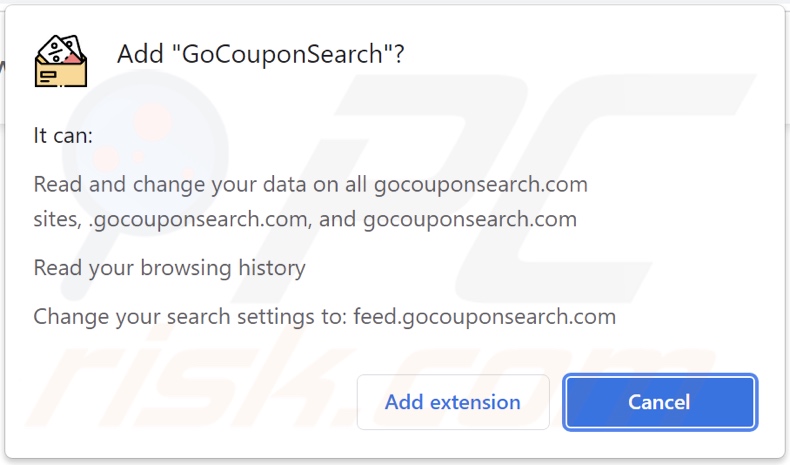
Aussehen von gocouponsearch.com, wie sie auf die gefälschte Suchmaschine searchlee.com weiterleitet (GIF):
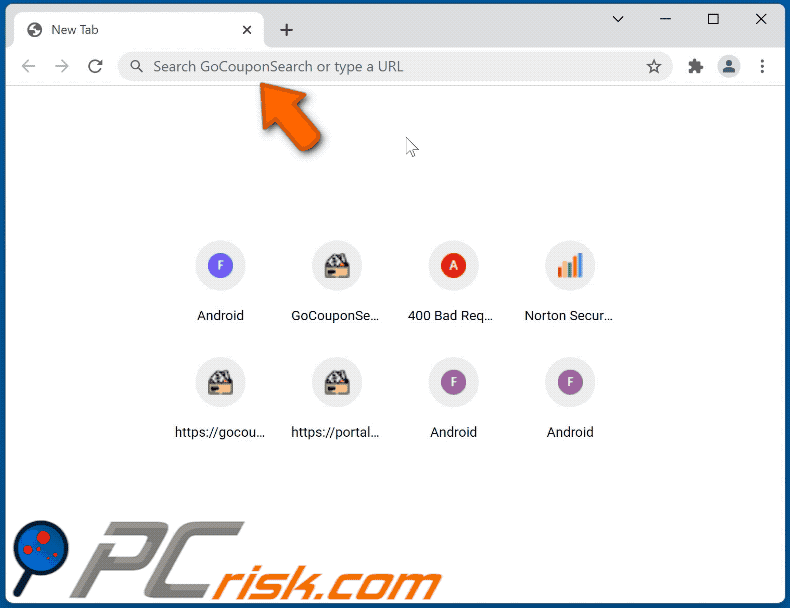
Webseite, die den Browserentführer GoCouponSearch fördert:
WICHTIGER HINWEIS! Diese betrügerische Seite bittet darum, Internetbrowser-Benachrichtigungen zu aktivieren.
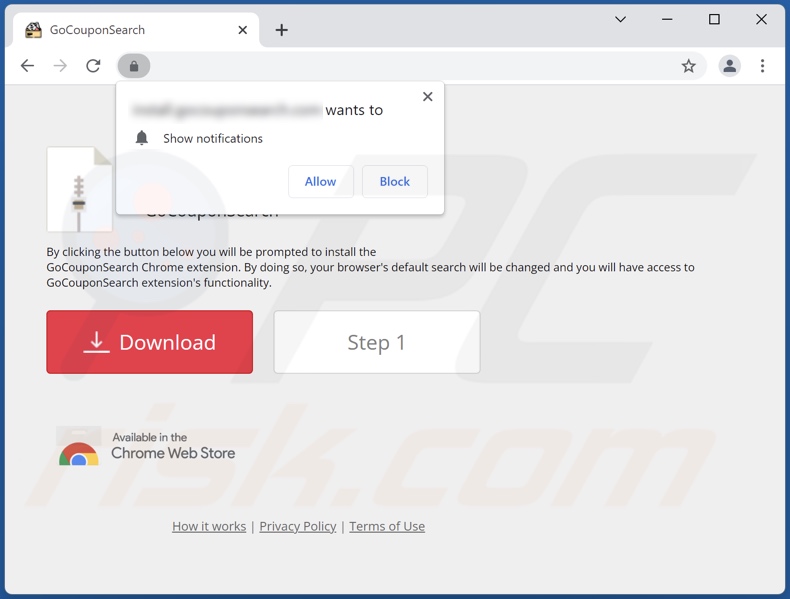
Daher sollten Sie vor Beginn diese Schritte ausführen:
Google Chrome (PC):
- Klicken Sie auf die Menütaste (drei Punkte) in der oberen rechten Ecke des Bildschirms und wählen Sie "Einstellungen" aus.
- Scrollen Sie zum Abschnitt "Privatsphäre und Sicherheit" herunter, wählen Sie "Seiteneinstellungen" aus und dann "Benachrichtigungen"
- Klicken Sie auf die drei Punkte auf der rechten Seite jeder verdächtigen URL und wählen Sie "Sperren" oder "Entfernen" aus (wenn Sie "Entfernen" anklicken und die bösartige Webseite noch einmal besuchen, wird sie Sie wieder auffordern, Benachrichtigungen zu aktivieren).

Google Chrome (Android):
- Klicken Sie auf die Menütaste (drei Punkte) in der oberen rechten Ecke des Bildschirms und klicken Sie auf "Einstellungen"
- Scrollen Sie nach unten, klicken Sie auf "Seiteneinstellungen" und dann auf "Benachrichtigungen".
- Finden Sie alle verdächtigen URLs im geöffneten Fenster und klicken Sie sie nacheinander an.
- Wählen Sie, sobald das Pop-up auftaucht, entweder "Blockieren" or "Entfernen" aus (falls Sie auf "Entfernen" klicken und die bösartige Seite ein weiteres Mal besuchen, wird sie erneut darum bitten, Benachrichtigungen zu aktivieren)

Mozilla Firefox:
- Klicken Sie auf die Menütaste (drei Balken) in der oberen rechten Ecke des Bildschirms
- Wählen Sie "Einstellungen" und klicken Sie in der Symbolleiste auf der linken Seite des Bildschirms auf "Privatsphäre & Sicherheit"
- Scrollen Sie zum Abschnitt "Berechtigungen" herunter und klicken Sie auf die "Einstellungen"-Taste neben "Benachrichtigungen"
- Finden Sie alle verdächtigen URLs in dem geöffneten Fenster und blockieren Sie sie mithilfe des Aufklappmenüs oder entfernen Sie sie entweder, indem sie auf auf der unteren Seite des Fensters auf "Webseite Entfernen" klicken (falls Sie auf "Webseite Entfernen" klicken und die bösartige Seite ein weiteres Mal besuchen, wird sie Sie erneut darum bitten, Benachrichtigungen zu aktivieren).

Microsoft Edge:
- Klicken Sie auf die Menütaste (drei Punkte) in der oberen rechten Ecke des Edge-Fensters und wählen Sie "Einstellungen" aus.
- Klicken Sie in der Symbolleiste auf der linken Seite des Bildschirms auf "Cookies Seiten-Berechtigungen" und wählen Sie "Benachrichtigungen".
- Klicken Sie auf die drei Punkte auf der rechten Seite jeder verdächtigen URL unter dem Abschnitt "Erlauben" und klicken Sie auf "Sperren" oder "Entfernen" (falls Sie auf "Entfernen" klicken und die bösartige Seite ein weiteres Mal besuchen, wird sie wieder danach fragen, Benachrichtigungen zu aktivieren)

Safari (Mac):
- Klicken Sie auf die Schaltfläche "Safari" in der linken oberen Ecke des Bildschirms und wählen Sie "Einstellungen ...".
- Wählen Sie die Registerkarte "Webseiten" und wählen Sie dann den Abschnitt "Benachrichtigungen" auf der linken pane
- Suchen Sie nach verdächtigen URLs und wenden Sie mithilfe des Aufklappmenüs die Option "Verweigern" an oder entfernen Sie sie entweder, indem sie auf auf der unteren Seite des Fensters auf "Entfernen" klicken (falls Sie auf "Entfernen" klicken und die bösartige Seite ein weiteres Mal besuchen, wird sie Sie erneut darum bitten, Benachrichtigungen zu aktivieren).

Umgehende automatische Entfernung von Malware:
Die manuelle Entfernung einer Bedrohung kann ein langer und komplizierter Prozess sein, der fortgeschrittene Computerkenntnisse voraussetzt. Combo Cleaner ist ein professionelles, automatisches Malware-Entfernungstool, das zur Entfernung von Malware empfohlen wird. Laden Sie es durch Anklicken der untenstehenden Schaltfläche herunter:
LADEN Sie Combo Cleaner herunterIndem Sie Software, die auf dieser Internetseite aufgeführt ist, herunterladen, stimmen Sie unseren Datenschutzbestimmungen und Nutzungsbedingungen zu. Der kostenlose Scanner überprüft, ob Ihr Computer infiziert ist. Um das Produkt mit vollem Funktionsumfang nutzen zu können, müssen Sie eine Lizenz für Combo Cleaner erwerben. Auf 7 Tage beschränkte kostenlose Testversion verfügbar. Eigentümer und Betreiber von Combo Cleaner ist RCS LT, die Muttergesellschaft von PCRisk.
Schnellmenü:
- Was ist GoCouponSearch?
- SCHRITT 1. Die GoCouponSearch Anwendung mit Systemsteuerung deinstallieren.
- SCHRITT 2. Den GoCouponSearch Browserentführer von Google Chrome entfernen.
- SCHRITT 3. Die gocouponsearch.com Startseite und Standardsuchmaschine von Mozilla Firefox entfernen.
- SCHRITT 4. Die gocouponsearch.com Weiterleitung von Safari entfernen.
- SCHRITT 5. Betrügerische Plug-ins von Microsoft Edge entfernen.
GoCouponSearch Browserentführer Entfernung:
Windows 10 Nutzer:

Machen Sie einen Rechtsklick in der linken unteren Ecke des Bildschirms, im Schnellzugriffmenü wählen Sie Systemsteuerung aus. Im geöffneten Fenster wählen Sie Ein Programm deinstallieren.
Windows 7 Nutzer:

Klicken Sie auf Start ("Windows Logo" in der linken, unteren Ecke Ihres Desktop), wählen Sie Systemsteuerung. Suchen Sie Programme und klicken Sie auf Ein Programm deinstallieren.
macOS (OSX) Nutzer:

Klicken Sie auf Finder, wählen Sie im geöffneten Fenster Anwendungen. Ziehen Sie die App vom Anwendungen Ordner zum Papierkorb (befindet sich im Dock), machen Sie dann einen Rechtsklick auf das Papierkorbzeichen und wählen Sie Papierkorb leeren.
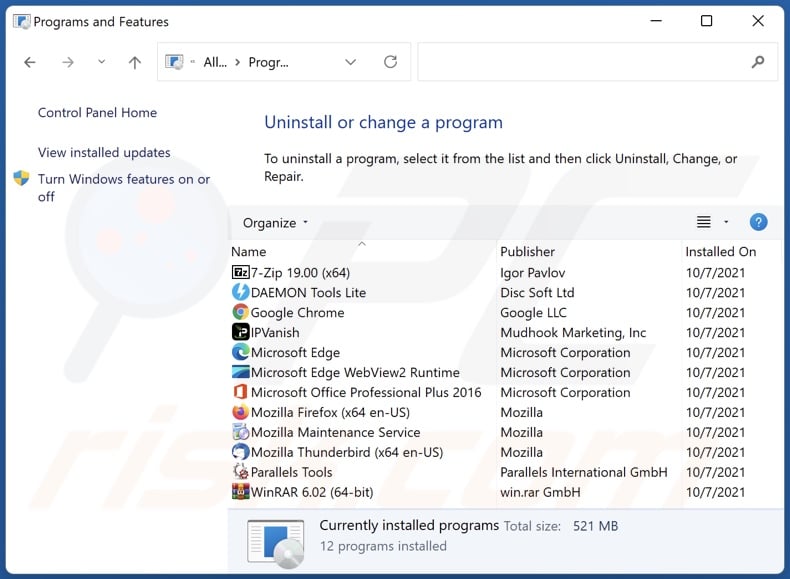
Suchen Sie im Programme deinstallieren Fenster nach allen kürzlich installierten, verdächtigen Anwendungen (zum Beispiel: "GoCouponSearch"), wählen Sie diese Einträge aus und klicken Sie auf "Deinstallieren", oder "Entfernen".
Nachdem Sie die potenziell unerwünschten Anwendungen deinstalliert haben (die Browserweiterleitungen auf die gocouponsearch.com Webseite verursachen), scannen Sie Ihren Computer auf Überreste unerwünschter Komponenten oder möglichen Malware Infektionen. Um Ihren Computer zu scannen, benutzen Sie die empfohlene Schadsoftware.
LADEN Sie die Entfernungssoftware herunter
Combo Cleaner überprüft, ob Ihr Computer infiziert ist. Um das Produkt mit vollem Funktionsumfang nutzen zu können, müssen Sie eine Lizenz für Combo Cleaner erwerben. Auf 7 Tage beschränkte kostenlose Testversion verfügbar. Eigentümer und Betreiber von Combo Cleaner ist RCS LT, die Muttergesellschaft von PCRisk.
GoCouponSearch Browserentführer-Entfernung von Internetbrowsern:
Das Video zeigt, wie man Browserweiterleitungen entfernt:
 Bösartige Erweiterungen von Google Chrome entfernen:
Bösartige Erweiterungen von Google Chrome entfernen:
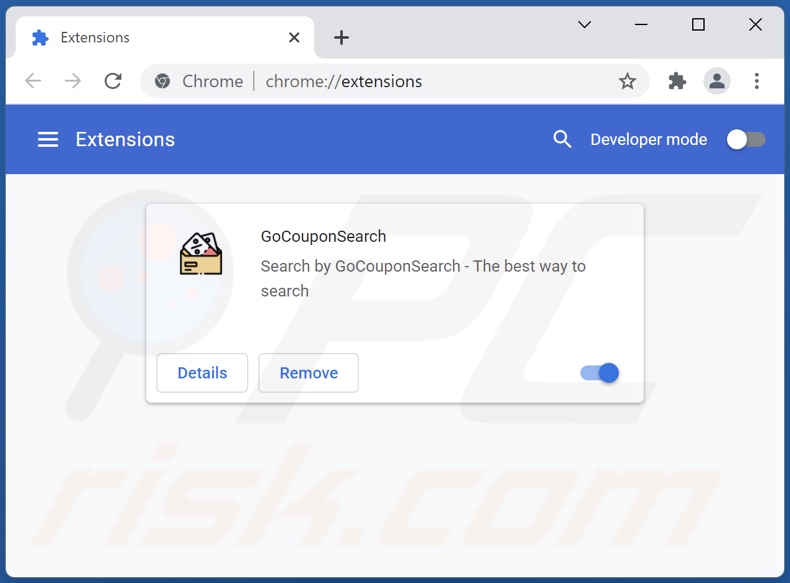
Klicken Sie auf das Chrome Menüzeichen ![]() (obere rechte Ecke von Google Chrome), wählen Sie "Weitere Tools" und klicken Sie auf "Erweiterungen". Suchen Sie nach "GoCouponSearch" und allen anderen, kürzlich installierten, verdächtigen Browser Add-ons und entfernen Sie diese.
(obere rechte Ecke von Google Chrome), wählen Sie "Weitere Tools" und klicken Sie auf "Erweiterungen". Suchen Sie nach "GoCouponSearch" und allen anderen, kürzlich installierten, verdächtigen Browser Add-ons und entfernen Sie diese.
Startseite ändern:
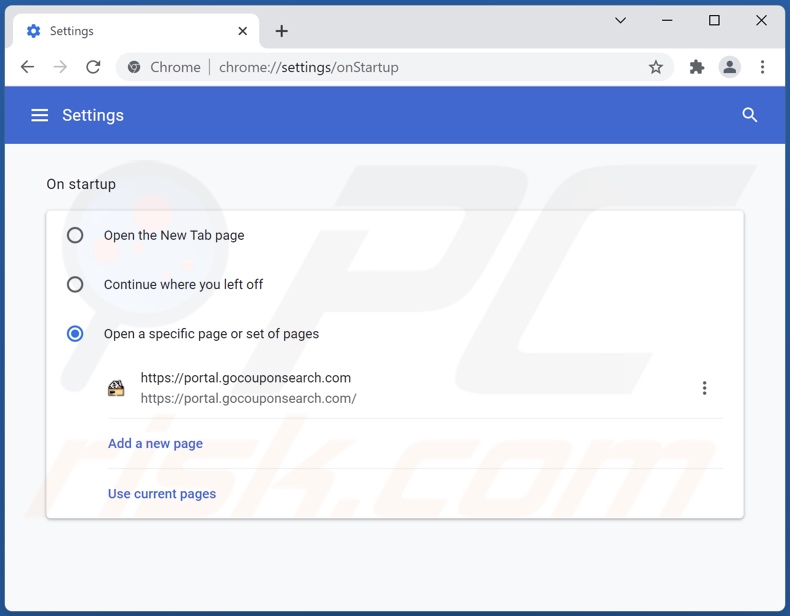
Klicken Sie auf das Chrome Menüsymbol ![]() (obere rechte Ecke bei Google Chrome), wählen Sie "Einstellungen". Im Abschnitt "Beim Start", deaktiviern Sie "GoCouponSearch", suchen nach der URL eines Browserentführers (hxxp://www.gocouponsearch.com) unterhalb der "Eine spezielle Seite oder mehrere Seiten öffnen" Option. Falls vorhanden, klicken Sie auf das Symbol mit den drei senkrechten Punkten und wählen Sie "Entfernen".
(obere rechte Ecke bei Google Chrome), wählen Sie "Einstellungen". Im Abschnitt "Beim Start", deaktiviern Sie "GoCouponSearch", suchen nach der URL eines Browserentführers (hxxp://www.gocouponsearch.com) unterhalb der "Eine spezielle Seite oder mehrere Seiten öffnen" Option. Falls vorhanden, klicken Sie auf das Symbol mit den drei senkrechten Punkten und wählen Sie "Entfernen".
Standardsuchmaschine ändern:
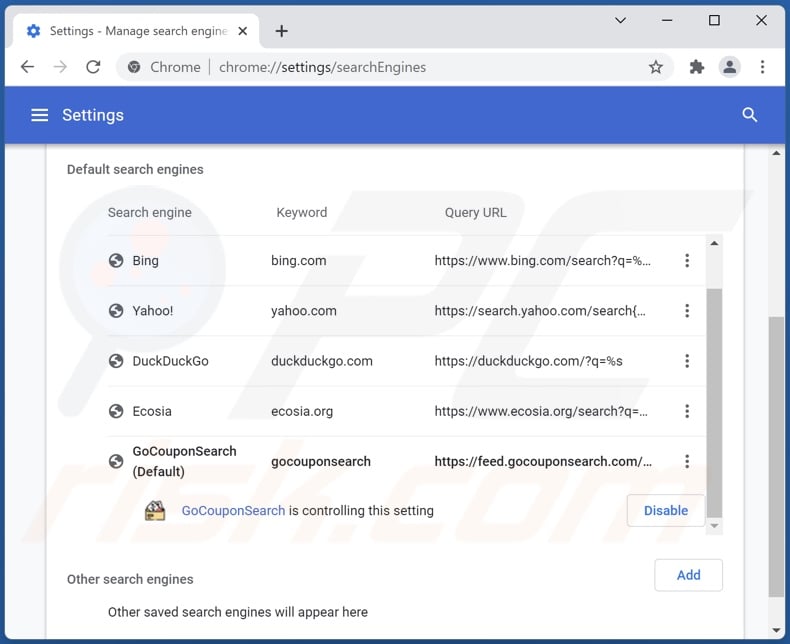
Um Ihre Standardsuchmaschine in Google Chrome zu ändern: Klicken Sie auf das Chrome Menü-Symbol ![]() (obere rechte Ecke von Google Chrome), wählen Sie "Einstellungen" und klicken Sie im Abschnitt "Suchmaschine" auf "Suchmaschinen verwalten". In der geöffneten Liste, suchen Sie nach "gocouponsearch.com". Wenn Sie sie gefunden haben, klicken Sie auf die drei vertikalen Punkte nahe dieser URL und wählen Sie "Von der Liste entfernen".
(obere rechte Ecke von Google Chrome), wählen Sie "Einstellungen" und klicken Sie im Abschnitt "Suchmaschine" auf "Suchmaschinen verwalten". In der geöffneten Liste, suchen Sie nach "gocouponsearch.com". Wenn Sie sie gefunden haben, klicken Sie auf die drei vertikalen Punkte nahe dieser URL und wählen Sie "Von der Liste entfernen".
Alternative Methode:
Falls Sie weiterhin Probleme mit der Entfernung von gocouponsearch.com weiterleitung haben, setzen Sie die Einstellungen Ihres Google Chrome Browsers zurück. Klicken Sie auf das Chrome Menü-Symbol ![]() (in der oberen rechten Ecke von Google Chrome) und wählen Sie Einstellungen. Scrollen Sie zum Ende der Seite herunter. Klicken Sie auf den Erweitert... Link.
(in der oberen rechten Ecke von Google Chrome) und wählen Sie Einstellungen. Scrollen Sie zum Ende der Seite herunter. Klicken Sie auf den Erweitert... Link.

Nachdem Sie zum Ende der Seite hinuntergescrollt haben, klicken Sie auf das Zurücksetzen (Einstellungen auf ihren ursprünglichen Standard wiederherstellen) Feld.

Im geöffneten Fenster bestätigen Sie, dass Sie die Google Chrome Einstellungen auf Standard zurücksetzen möchten, indem Sie auf das Zurücksetzen Feld klicken.

 Bösartige Plug-ins von Mozilla Firefox entfernen:
Bösartige Plug-ins von Mozilla Firefox entfernen:
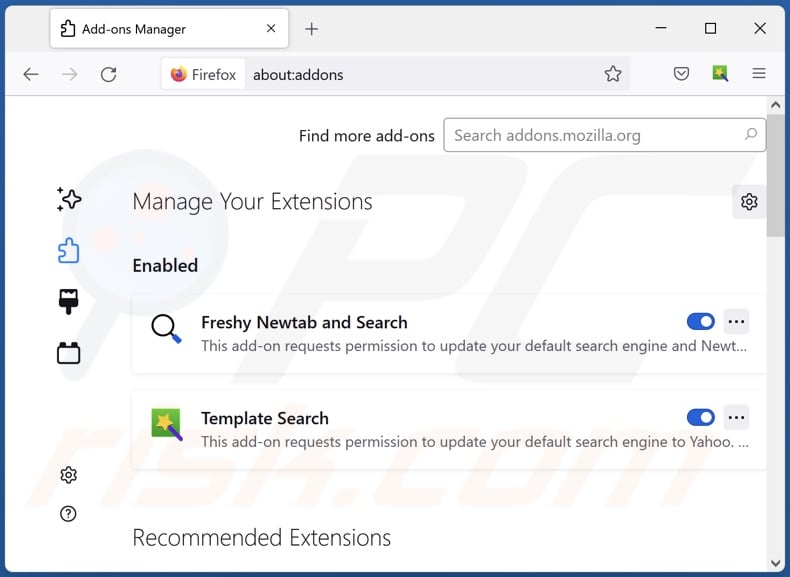
Klicken Sie auf das Firefox Menüzeichen ![]() (rechte obere Ecke des Hauptfensters), wählen Sie "Add-ons". Klicken Sie auf "Erweiterungen" und entfernen Sie "GoCouponSearch" und alle anderen, kürzlich installierten, verdächtigen Browser-Plug-ins.
(rechte obere Ecke des Hauptfensters), wählen Sie "Add-ons". Klicken Sie auf "Erweiterungen" und entfernen Sie "GoCouponSearch" und alle anderen, kürzlich installierten, verdächtigen Browser-Plug-ins.
Startseite ändern:
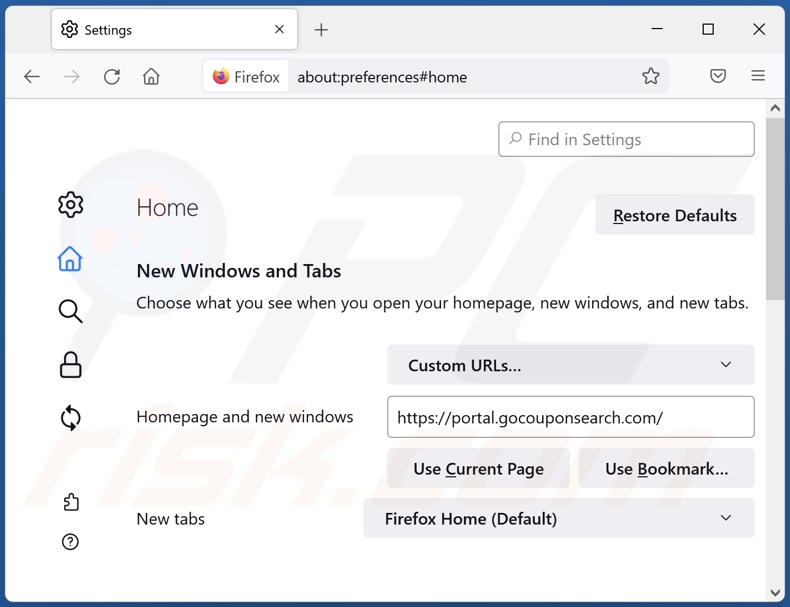
Um Ihre Startseite zurückzusetzen, klicken Sie auf das Firefox Menü-Symbol ![]() (obere rechte Ecke des Hauptfensters), wählen Sie dann "Optionen". Im geöffneten Fenster deaktivieren Sie "GoCouponSearch", entfernen Sie hxxp://gocouponsearch.com und geben Sie Ihre bevorzugte Domäne ein, die sich jedes Mal öffnet, wenn Sie Mozilla Firefox starten.
(obere rechte Ecke des Hauptfensters), wählen Sie dann "Optionen". Im geöffneten Fenster deaktivieren Sie "GoCouponSearch", entfernen Sie hxxp://gocouponsearch.com und geben Sie Ihre bevorzugte Domäne ein, die sich jedes Mal öffnet, wenn Sie Mozilla Firefox starten.
Standardsuchmaschine ändern:
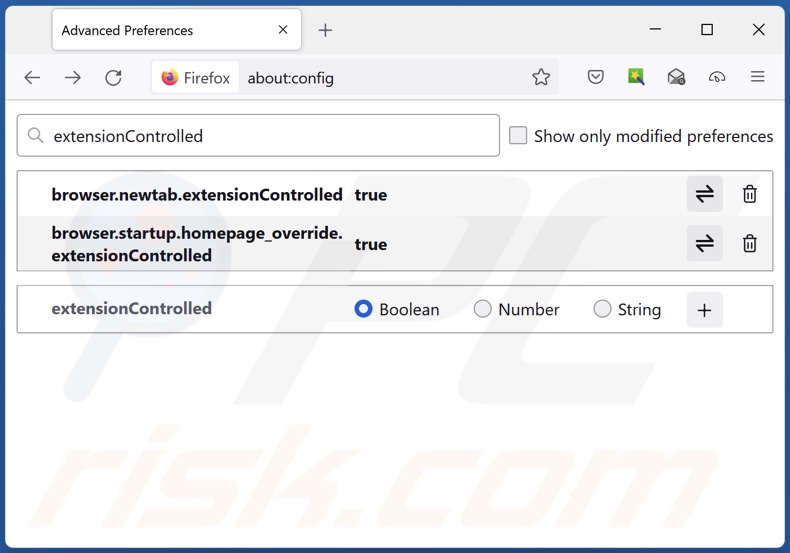
In der URL-Adressleiste, geben Sie about:config ein und drücken Sie die Eingabetaste.
Klicken Sie auf "I'll be careful, I promise!".
Im oben stehenden Suchfilter geben Sie "extension-Controlled" ein.
Stellen Sie beide Ergebnisse als "falsch" ein, indem sie entweder einen Doppelklick auf jeden Eintrag machen oder auf die Symbol ![]() klicken.
klicken.
Alternative Methode:
Computernutzer, die Probleme mit der Entfernung von gocouponsearch.com weiterleitung haben, können Ihre Mozilla Firefox Einstellungen auf Standard zurücksetzen. Öffnen Sie Mozilla Firefox. In der oberen rechten Ecke des Hauptfensters klicken Sie auf das Firefox Menü ![]() , im geöffneten Menü klicken Sie auf das Hilfsmenü öffnen Feld
, im geöffneten Menü klicken Sie auf das Hilfsmenü öffnen Feld ![]()

Wählen Sie Problemlösungsinformationen.

Im geöffneten Fenster klicken Sie auf das Firefox Zurücksetzen Feld.

Im geöffneten Fenster bestätigen Sie, dass sie die Mozilla Firefox Einstellungen auf Standard zurücksetzen wollen, indem Sie auf das Zurücksetzen Feld klicken.

 Bösartige Erweiterungen von Safari entfernen:
Bösartige Erweiterungen von Safari entfernen:

Vergewissern Sie sich, dass Ihr Safari Browser aktiv ist und klicken Sie auf das Safari Menü. Wählen Sie dann Einstellungen...

Wählen Sie im Einstellungen Fenster den Erweiterungen Reiter aus. Suchen Sie nach allen kürzlich installierten, verdächtigen Erweiterungen und deinstallieren Sie sie.

Wählen Sie im Einstellungen Fenster den Allgemein Reiter aus und vergewissern Sie sich, dass Ihre Startseite auf eine bevorzugte URL eingestellt ist. Falls sie von einem Browserentführer verändert wurde, ändern Sie sie.

Wählen Sie im Einstellungen Fenster den Suche Reiter aus und vergewissern Sie sich, dass Ihre bevorzugte Internetsuchmaschine ausgewählt ist.
Alternative Methode:
Vergewissern Sie sich, dass Ihr Safari Browser aktiv ist und klicken Sie auf das Safari Menü. Vom sich aufklappenden Auswahlmenü wählen Sie Verlauf und Internetseitendaten löschen...

Wählen Sie im geöffneten Fenster Gesamtverlauf und klicken Sie auf das Verlauf löschen Feld.

 Bösartige Erweiterungen von Microsoft Edge entfernen:
Bösartige Erweiterungen von Microsoft Edge entfernen:

Klicken Sie auf das Edge Menüsymbol ![]() (in der oberen rechten Ecke von Microsoft Edge) und wählen Sie "Erweiterungen". Suchen Sie alle kürzlich installierten verdächtigen Browser-Add-Ons und entfernen Sie sie.
(in der oberen rechten Ecke von Microsoft Edge) und wählen Sie "Erweiterungen". Suchen Sie alle kürzlich installierten verdächtigen Browser-Add-Ons und entfernen Sie sie.
Ändern Sie Ihre Startseite und neue Registerkarteneinstellungen:

Klicken Sie auf das Menüsymbol Microsoft Edge (Chromium) ![]() (in der oberen rechten Ecke von Microsoft Edge) und wählen Sie "Einstellungen". Suchen Sie im Abschnitt "Beim Start" nach dem Namen des Browserentführers und klicken Sie auf "Deaktivieren".
(in der oberen rechten Ecke von Microsoft Edge) und wählen Sie "Einstellungen". Suchen Sie im Abschnitt "Beim Start" nach dem Namen des Browserentführers und klicken Sie auf "Deaktivieren".
Ändern Sie Ihre Standard-Internetsuchmaschine:

So ändern Sie Ihre Standardsuchmaschine in Microsoft Edge: Klicken Sie auf das Menüsymbol Microsoft Edge (Chromium) ![]() (in der oberen rechten Ecke von Microsoft Edge), wählen Sie "Datenschutz und Dienste", blättern Sie zum Ende der Seite und wählen Sie "Adressleiste". Suchen Sie im Abschnitt "In der Adressleiste verwendete Suchmaschinen" nach dem Namen der
(in der oberen rechten Ecke von Microsoft Edge), wählen Sie "Datenschutz und Dienste", blättern Sie zum Ende der Seite und wählen Sie "Adressleiste". Suchen Sie im Abschnitt "In der Adressleiste verwendete Suchmaschinen" nach dem Namen der
unerwünschten Internetsuchmaschine, und klicken Sie bei der Suche auf die Schaltfläche "Deaktivieren" in der Nähe der Suchmaschine. Alternativ können Sie auf "Suchmaschinen verwalten" klicken und im geöffneten Menü nach der unerwünschten Internetsuchmaschine suchen. Klicken Sie auf das Puzzlesymbol ![]() in der Nähe und wählen Sie "Deaktivieren".
in der Nähe und wählen Sie "Deaktivieren".
Alternative Methode:
Wenn Sie weiterhin Probleme mit der Entfernung von gocouponsearch.com weiterleitung haben, setzen Sie Ihre Microsoft Edge Browsereinstellungen zurück. Klicken Sie auf das Edge Menüsymbol ![]() (in der oberen rechten Ecke von Microsoft Edge) und wählen Sie Einstellungen.
(in der oberen rechten Ecke von Microsoft Edge) und wählen Sie Einstellungen.

Wählen Sie im geöffneten Einstellungsmenü die Option Einstellungen zurücksetzen.

Wählen Sie Einstellungen auf ihre Standardwerte zurücksetzen. im geöffneten Fenster bestätigen Sie, dass Sie die Microsoft Edge Einstellungen standardmäßig zurücksetzen wollen, indem Sie auf die Schaltfläche Zurücksetzen klicken.

- Wenn dies nicht geholfen hat, befolgen Sie diese alternativen Anweisungen, die erklären, wie man den Microfost Edge Browser zurücksetzt.
Zusammenfassung:
 Ein Browserentführer ist eine Art werbefinanzierter Software, die die Internetbrowser Einstellungen von Benutzern verändert, indem ihre Startseite und Standardsuchmaschine auf eine unerwünschte Internetseite geändert wird. Diese Art werbefinanzierter Software infiltriert das Betriebssystem der Benutzer meistens über kostenlose Software Downloads. Falls Ihr Download von einem Downloadklienten verwaltet wird, vergewissern Sie sich, dass Sie die beworbenen Symbolleisten, oder Anwendungen ablehnen, die versuchen, Ihre Startseite und Standardsuchmaschine zu verändern.
Ein Browserentführer ist eine Art werbefinanzierter Software, die die Internetbrowser Einstellungen von Benutzern verändert, indem ihre Startseite und Standardsuchmaschine auf eine unerwünschte Internetseite geändert wird. Diese Art werbefinanzierter Software infiltriert das Betriebssystem der Benutzer meistens über kostenlose Software Downloads. Falls Ihr Download von einem Downloadklienten verwaltet wird, vergewissern Sie sich, dass Sie die beworbenen Symbolleisten, oder Anwendungen ablehnen, die versuchen, Ihre Startseite und Standardsuchmaschine zu verändern.
Hilfe beim Entfernen:
Falls Sie Probleme beim Versuch gocouponsearch.com weiterleitung von Ihren Internetbrowsern zu entfernen haben, bitten Sie bitte um Hilfe in unserem Schadensoftware Entfernungsforum.
Kommentare hinterlassen:
Falls Sie zusätzliche Informationen über gocouponsearch.com weiterleitung, oder seine Entfernung haben, teilen Sie bitte Ihr Wissen im unten aufgeführten Kommentare Abschnitt.
Quelle: https://www.pcrisk.com/removal-guides/22284-gocouponsearch-browser-hijacker
Häufig gestellte Fragen (Frequently Asked Questions - FAQ)
Worin besteht der Zweck, Benutzer dazu zwingen, die Webseite gocouponsearch.com zu besuchen?
Benutzer sind gezwungen, gocouponsearch.com zu besuchen, da die Besuche Einnahmen für die Entwickler von Browserentführern generieren, die sie fördern.
Ist der Besuch von gocouponsearch.com eine Bedrohung für meine Privatsphäre?
Höchstwahrscheinlich ja. Webseiten wie gocouponsearch.com sammeln normalerweise Informationen über ihre Besucher.
Wie hat ein Browserentführer meinen Computer infiltriert?
Browserentführer werden durch Software-Bündelung, Online-Betrugsmaschen, inoffizielle und Freeware-Seiten, irreführende Browser-Benachrichtigungen/aufdringliche Anzeigen und andere zweifelhafte Methoden verbreitet.
Wird Combo Cleaner mir dabei helfen, den Browserentführer GoCouponSearch zu entfernen?
Ja, Combo Cleaner ist in der Lage, Geräte zu scannen und die vorhandenen browserentführenden Anwendungen zu beseitigen. Jedoch ist eine manuelle Entfernung möglicherweise keine perfekte Lösung, wenn mehrere Browserentführer das System infiltriert haben. In solchen Fällen könnten, wenn einer beseitigt wird - die anderen ihn erneut installieren. Darüber hinaus kann diese Software den Zugriff auf Einstellungen zur Entfernungs einschränken oder verweigern. Daher müssen alle Browserentführer gründlich auf einmal entfernt werden.
Teilen:

Tomas Meskauskas
Erfahrener Sicherheitsforscher, professioneller Malware-Analyst
Meine Leidenschaft gilt der Computersicherheit und -technologie. Ich habe mehr als 10 Jahre Erfahrung in verschiedenen Unternehmen im Zusammenhang mit der Lösung computertechnischer Probleme und der Internetsicherheit. Seit 2010 arbeite ich als Autor und Redakteur für PCrisk. Folgen Sie mir auf Twitter und LinkedIn, um über die neuesten Bedrohungen der Online-Sicherheit informiert zu bleiben.
Das Sicherheitsportal PCrisk wird von der Firma RCS LT bereitgestellt.
Gemeinsam klären Sicherheitsforscher Computerbenutzer über die neuesten Online-Sicherheitsbedrohungen auf. Weitere Informationen über das Unternehmen RCS LT.
Unsere Anleitungen zur Entfernung von Malware sind kostenlos. Wenn Sie uns jedoch unterstützen möchten, können Sie uns eine Spende schicken.
SpendenDas Sicherheitsportal PCrisk wird von der Firma RCS LT bereitgestellt.
Gemeinsam klären Sicherheitsforscher Computerbenutzer über die neuesten Online-Sicherheitsbedrohungen auf. Weitere Informationen über das Unternehmen RCS LT.
Unsere Anleitungen zur Entfernung von Malware sind kostenlos. Wenn Sie uns jedoch unterstützen möchten, können Sie uns eine Spende schicken.
Spenden
▼ Diskussion einblenden